- ¿Qué está pasando en el foro? |
- Especificaciones ·
- Precios ·
- Accesorios ·
- Fechas ·
- Tarifas
- Una web de


Para dar las gracias debes entrar o registrarte en el foro

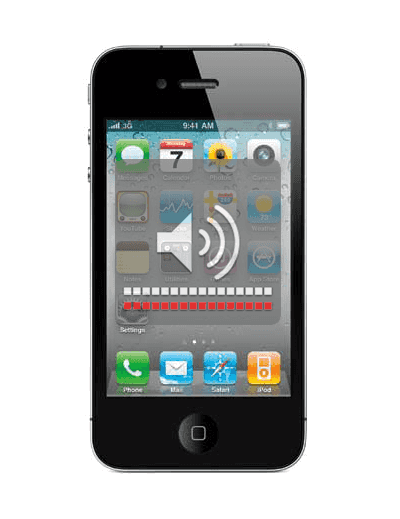
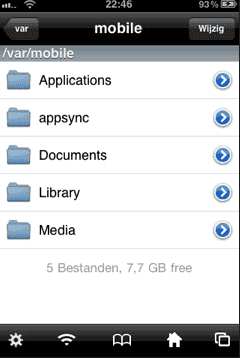
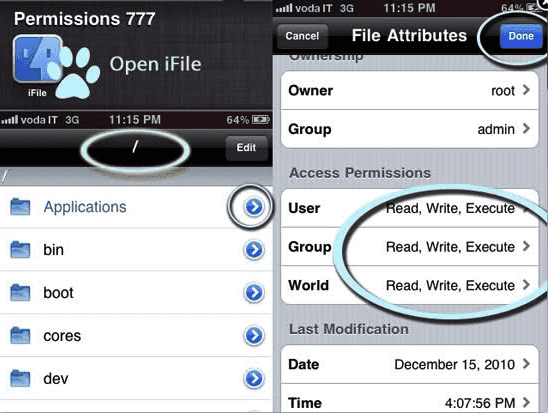
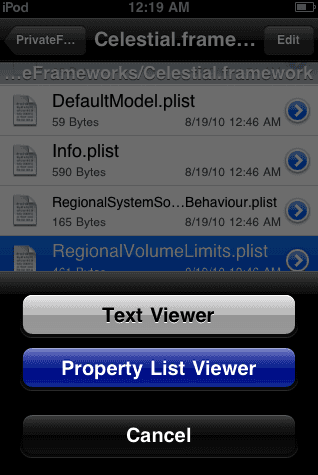
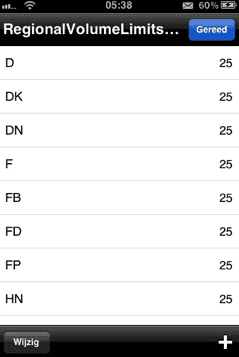


¡Gracias! Muy buen tutorial, mi único problema es que dentro de "Celestial.framework" no encuentro "RegionalVolumeLimits.plist"
¿Podrías echarme una mano? Gracias.

A mí tampoco me viene.
¿Alguna idea?
Saludos cordiales

DiegoDaniel96 escribió:¡Gracias! Muy buen tutorial, mi único problema es que dentro de "Celestial.framework" no encuentro "RegionalVolumeLimits.plist"

Será bueno para los altavoces??
Sent from my iPad using Tapatalk

Interesante post. Estare atento al mismo. Gracias.
Fino II disfrutando del foro gracias aTapatalk

Muy buen tutorial te felicito..

Tengo una duda. El valor inicial (que luego hay q poner a 25), es 0,83?

Muy buen tutorial...realizare las pruebas...gracias 

Compis, con esto se oyen mas altos los altavoces,cuando reproduces una pelicula? y otra cosa,si es asi,no distorsionaran o algo a si no,espero vuestras respuestas,gracias y saludos